Como exigir um endereço de e-mail para baixar um arquivo no WordPress
Publicados: 2023-04-24Não seria ótimo exigir que os usuários enviem seus endereços de e-mail antes de baixar um arquivo do seu site WordPress?
Incentivar os usuários a compartilhar seus endereços de e-mail em troca do download de um arquivo do seu site WordPress é uma ótima maneira de expandir sua lista de e-mail e estabelecer conexões valiosas com seu público.
Este guia explorará os benefícios de exigir endereços de e-mail para downloads de arquivos e como implementar efetivamente esse recurso usando o modelo de formulário de download de conteúdo do WPForms.
Obtenha o modelo de formulário de download de conteúdo
Por que exigir endereços de e-mail para downloads de arquivos?
Ao exigir endereços de e-mail para downloads de arquivos, você pode desbloquear uma infinidade de benefícios que podem ajudá-lo a crescer e se conectar com seu público, como:
- Aumentando sua lista de e-mail: ao exigir endereços de e-mail para downloads de arquivos, você pode aumentar sua lista de e-mail com pessoas que demonstraram interesse genuíno em seu conteúdo.
- Rastreamento das interações do usuário: ao rastrear o envolvimento do usuário, você pode entender melhor no que seu público está interessado e ajustar sua estratégia de conteúdo de acordo.
- Aprimorando seus esforços de marketing: com os endereços de e-mail em mãos, você pode criar campanhas de marketing por e-mail direcionadas com base nos arquivos que os usuários baixaram, agregando ainda mais valor.
- Cultivar relacionamentos com assinantes: ao manter contato com assinantes por e-mail, você pode fornecer conteúdo personalizado, ofertas exclusivas e atualizações oportunas que os mantêm engajados com sua marca.
Agora você tem uma compreensão clara de por que coletar endereços de e-mail é essencial para downloads de arquivos. Em seguida, siga as etapas abaixo para configurar um formulário de download de arquivo com um campo de endereço de e-mail obrigatório.
Como exigir endereços de e-mail para downloads de arquivos
Para exigir e-mail antes dos downloads, você pode configurar facilmente um formulário usando o WPForms. Aqui está um guia passo a passo para ajudá-lo a conseguir isso:
Neste artigo
- Passo 1: Instalando e Ativando WPForms
- Etapa 2: usando o modelo de formulário de download de conteúdo
- Etapa 3: Configurando notificações por e-mail para entradas de formulário
- Etapa 4: Adicionando o link de download em sua página do WordPress
- Etapa 5: decidir o que acontece depois que um usuário envia o formulário
- Etapa 6: exibindo o formulário em seu site WordPress
Passo 1: Instalando e Ativando WPForms
WPForms é um plugin de criação de formulários amigável para WordPress que permite criar qualquer tipo de formulário. Isso inclui formulários de download de arquivos que exigem que os usuários forneçam seus endereços de e-mail antes de fazer o download.
O plug-in vem com uma ampla variedade de modelos pré-criados, bem como uma variedade de complementos para aprimorar seus formulários de inscrição. Ele também oferece excelente suporte ao cliente e documentação para garantir que você tenha uma experiência tranquila de criação de formulários.
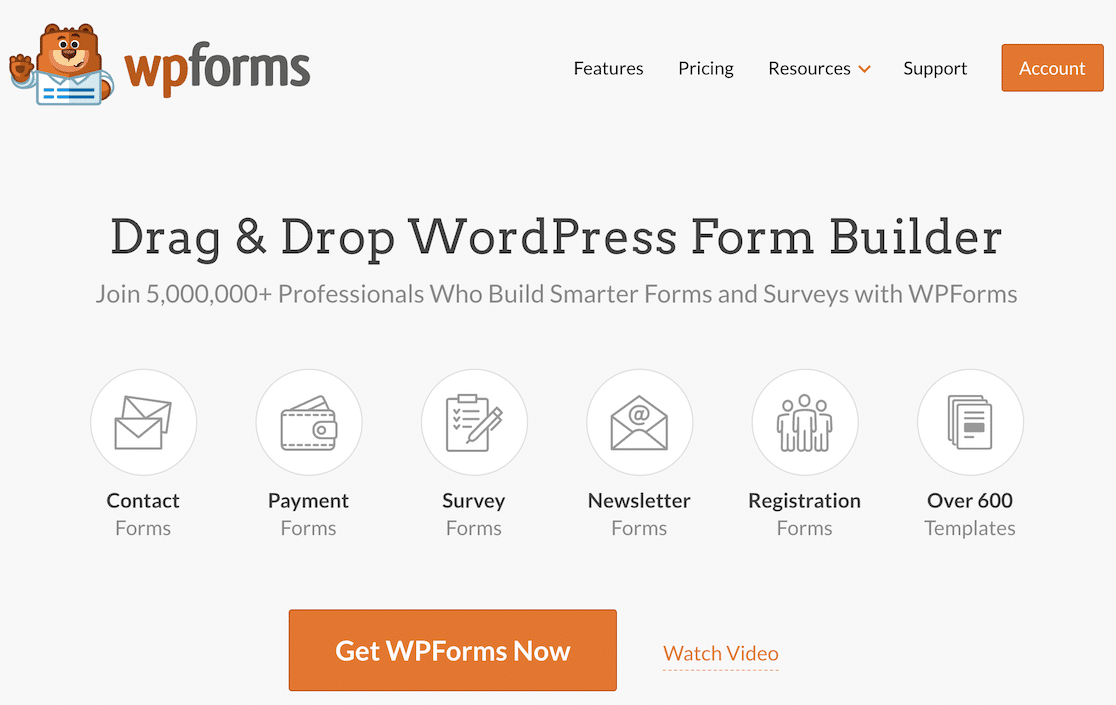
Pronto para começar com WPForms? Ótimo! Consulte este guia sobre como instalar um plugin no WordPress.
Em seguida, siga estas etapas simples para solicitar endereços de e-mail para downloads de arquivos usando o modelo de formulário de download de conteúdo.
Etapa 2: usando o modelo de formulário de download de conteúdo
Vamos começar a criar seu formulário! No seu painel, vá para WPForms e clique no botão Adicionar novo para começar a criar seu formulário.
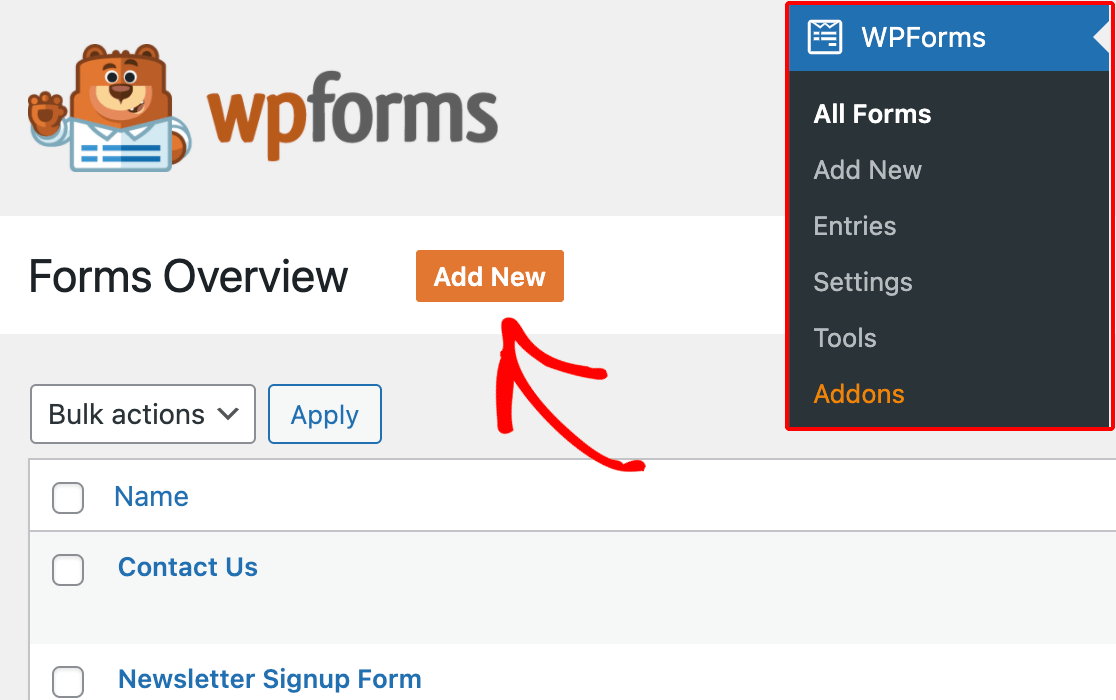
Escolha um nome para o seu formulário que reflita sua finalidade e, em seguida, selecione o modelo de formulário de download de conteúdo na variedade de opções para facilitar o processo.
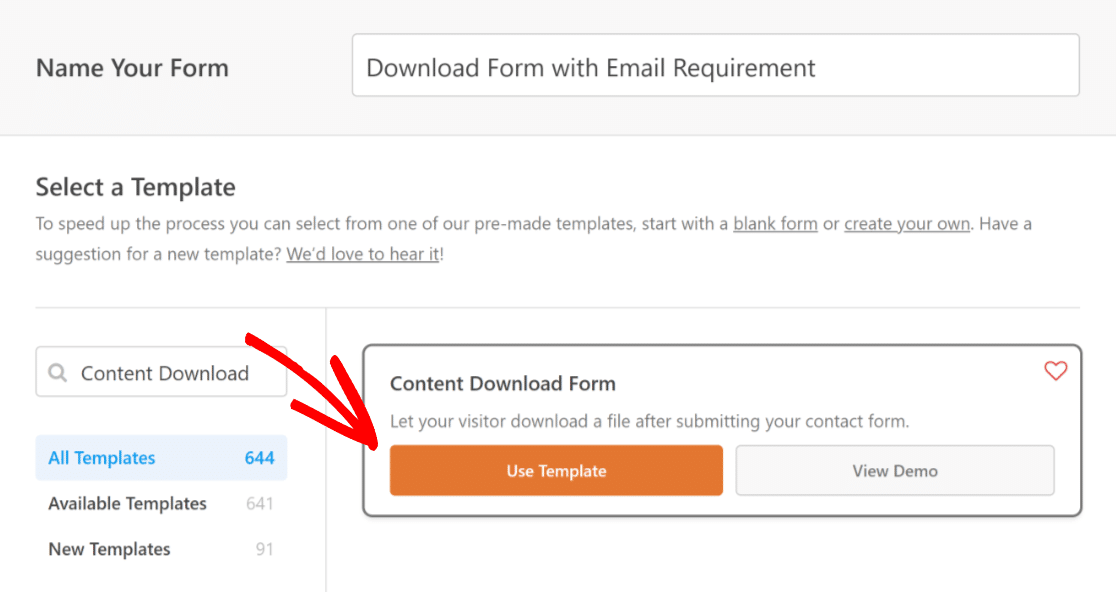
Depois de selecionar o modelo, o WPForms fará sua mágica e abrirá a interface do construtor de formulários, onde você pode visualizar seu formulário no lado direito.
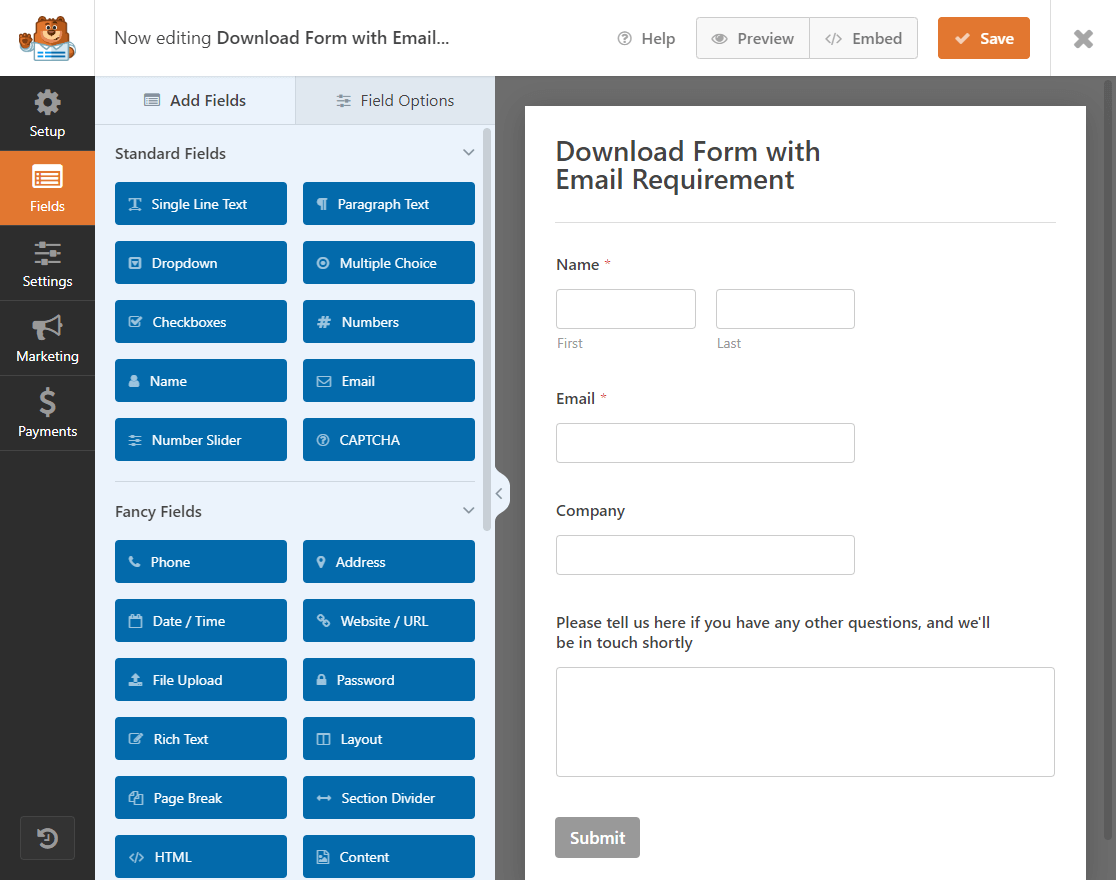
Aqui, você pode adicionar, editar, excluir ou reposicionar qualquer campo simplesmente clicando nele. Por padrão, o modelo de formulário de download de conteúdo tornará o campo de e-mail obrigatório.
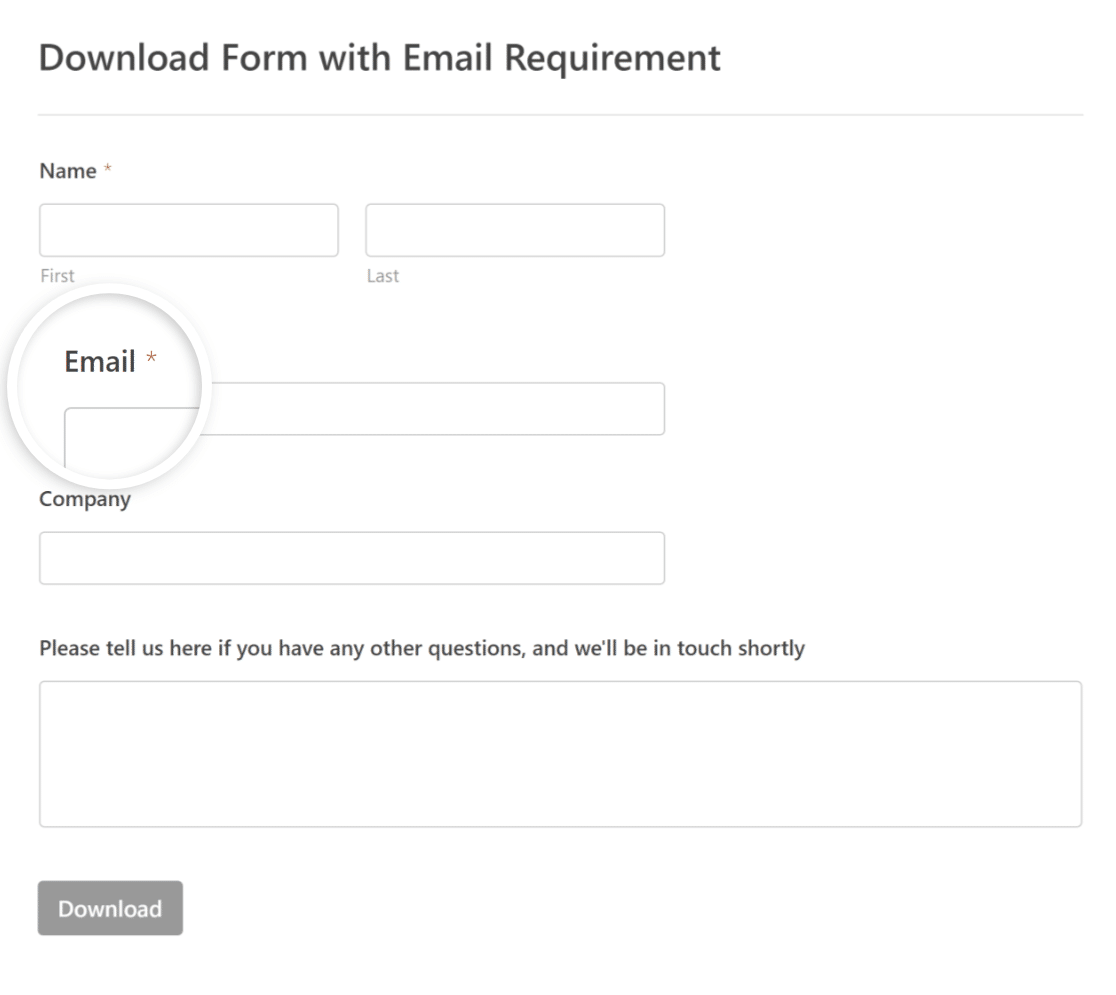
Caso esteja criando um novo formulário de contato, você pode habilitar essa opção manualmente clicando em Email e indo em Opções de Campo e marcando como Obrigatório .
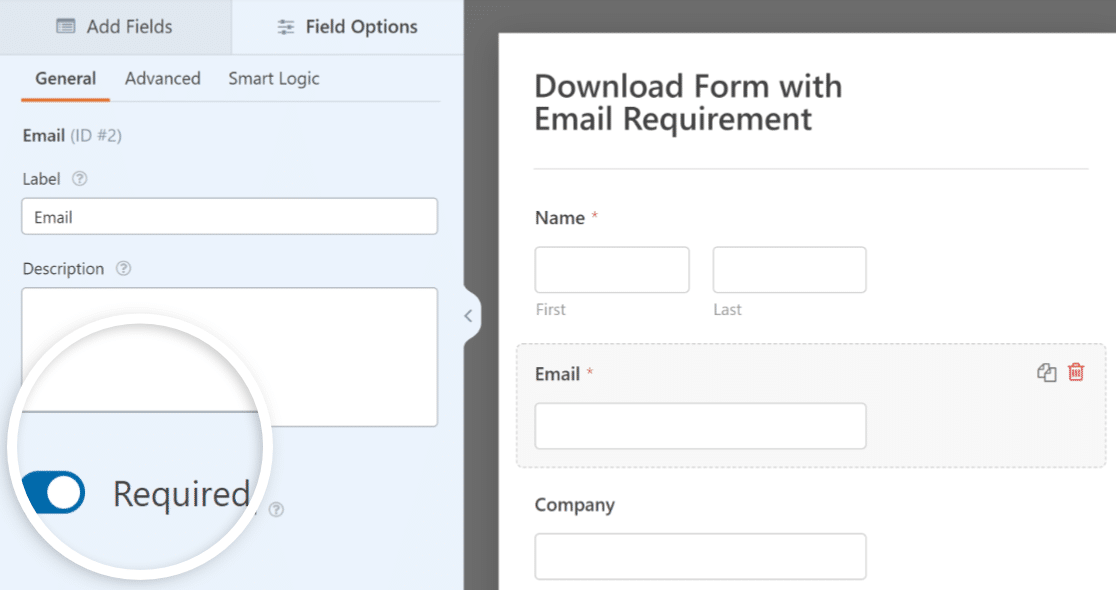
Além disso, você também pode clicar em Enviar e substituir o texto do botão para ler Download ou qualquer outro texto para atrair negócios e alcançar novos clientes.
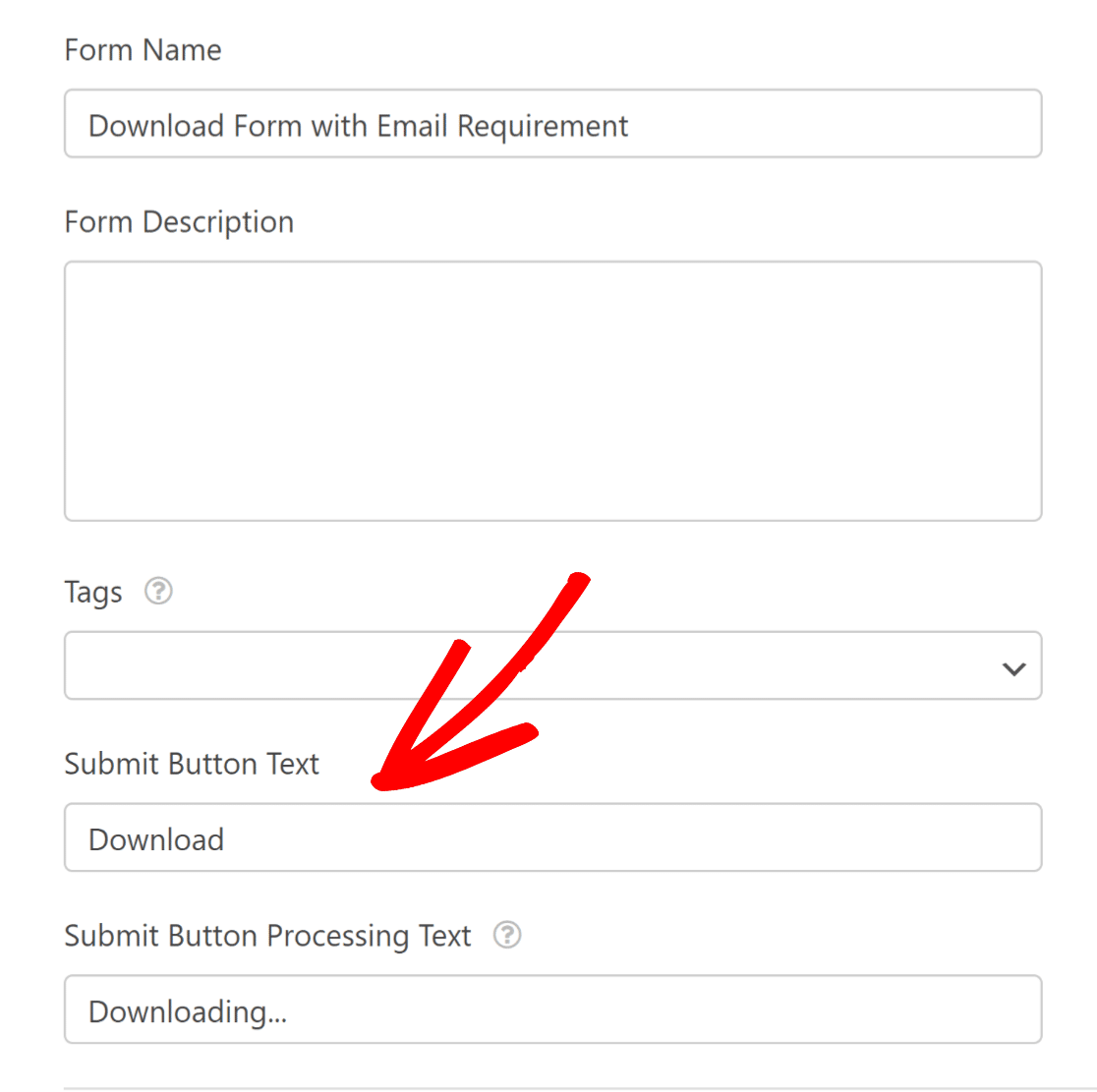
Etapa 3: Configurando notificações por e-mail para entradas de formulário
Agora que seu formulário foi editado com perfeição, é hora de passar para a próxima etapa. Vá para a guia Configurações para ajustar as configurações de notificação por e-mail.
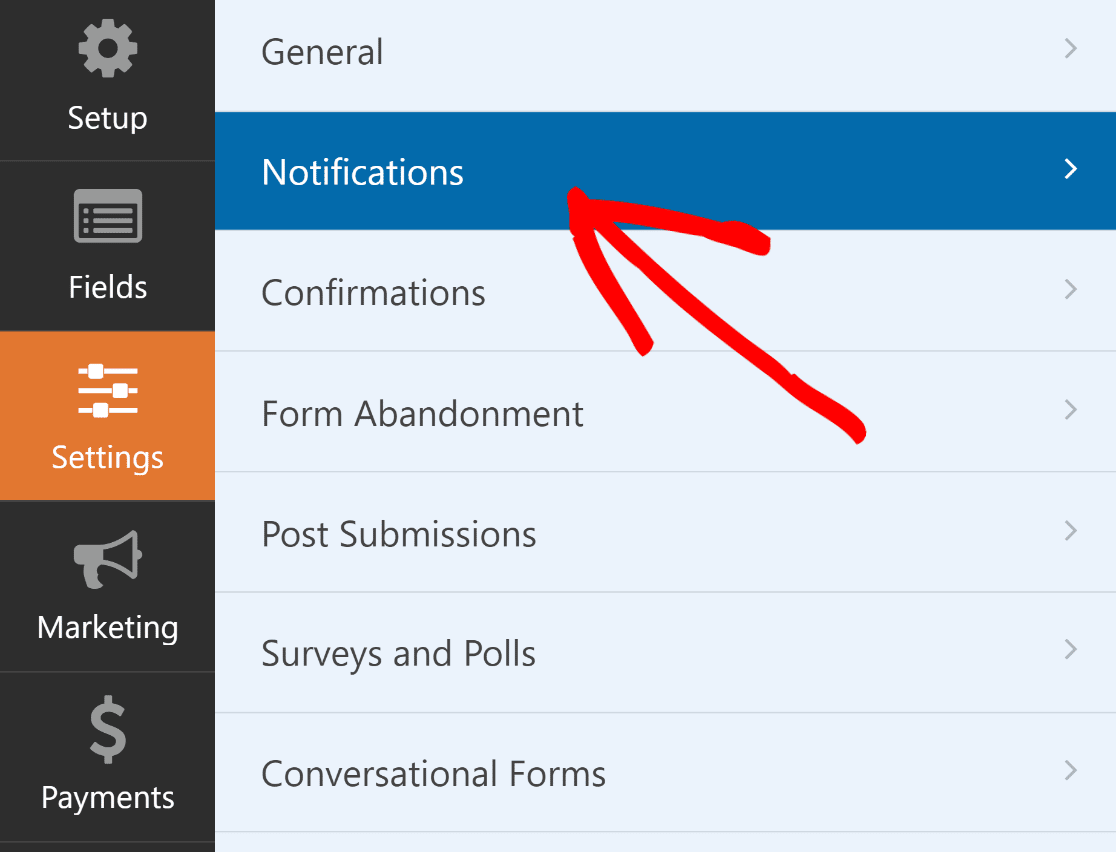
Agora, você tem 2 opções aqui. A primeira é receber uma notificação por e-mail diretamente na sua caixa de entrada sempre que alguém preencher o formulário.

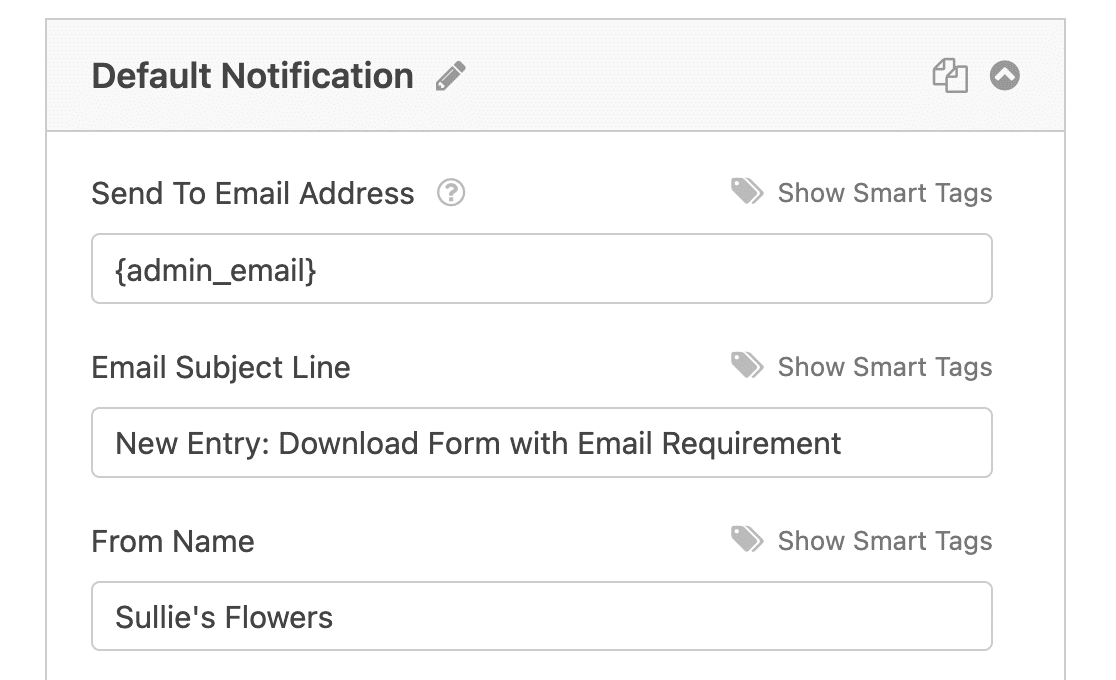
A segunda é criar uma mensagem personalizada que será enviada aos usuários após o preenchimento do formulário de download. Para fazer isso, clique no botão Adicionar nova notificação .
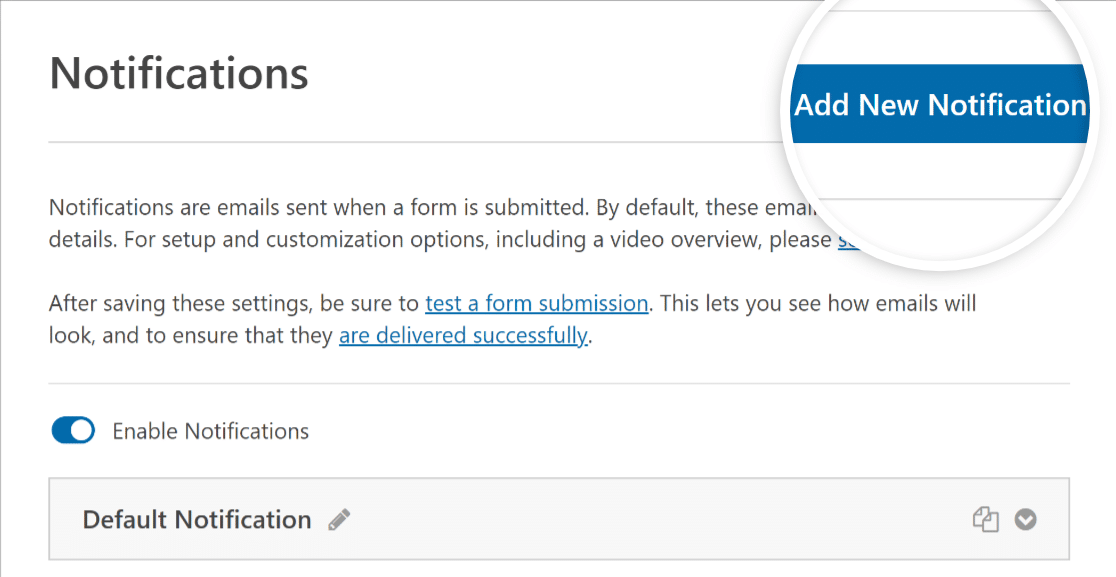
Em seguida, dê à notificação um nome como Confirmação do usuário e preencha todos os campos obrigatórios, incluindo uma linha de assunto de e-mail personalizada e uma mensagem .
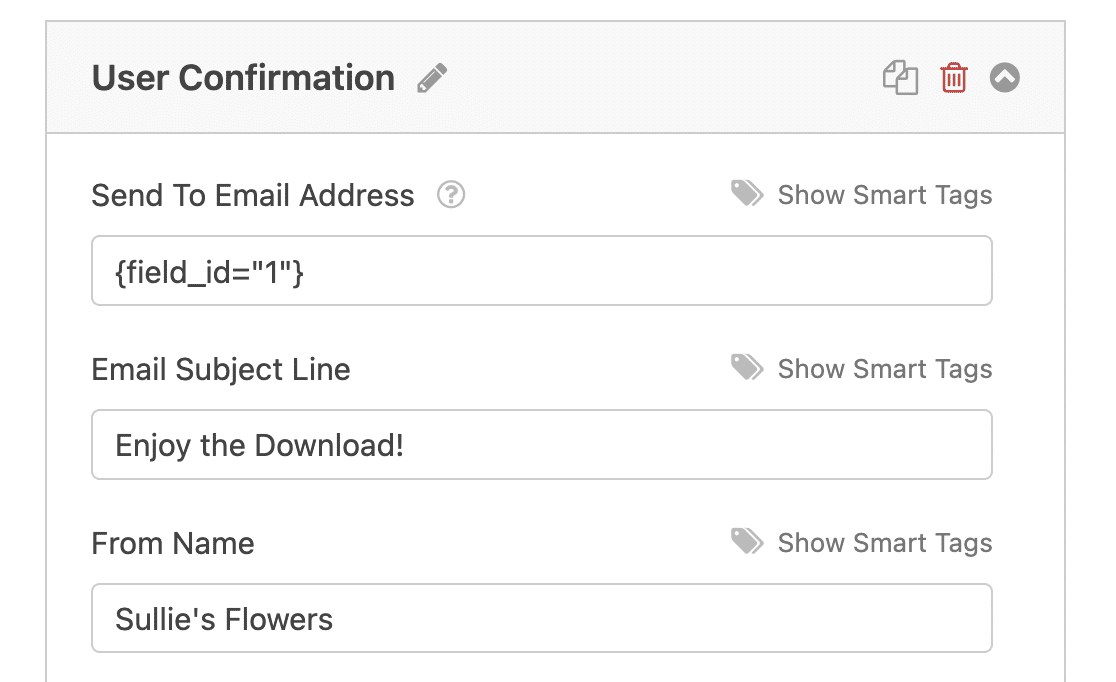
Como os e-mails de notificação do WordPress são configurados para usar PHP, suas notificações podem ser sinalizadas como spam por muitas caixas de entrada. Para evitar isso, considere definir suas configurações de SMTP para melhorar a entrega de e-mail.
Não se esqueça de salvar suas configurações antes de prosseguir, pois você sairá do criador de formulários na próxima etapa! Basta clicar no botão Salvar na parte superior da tela para garantir que seu progresso não seja perdido.
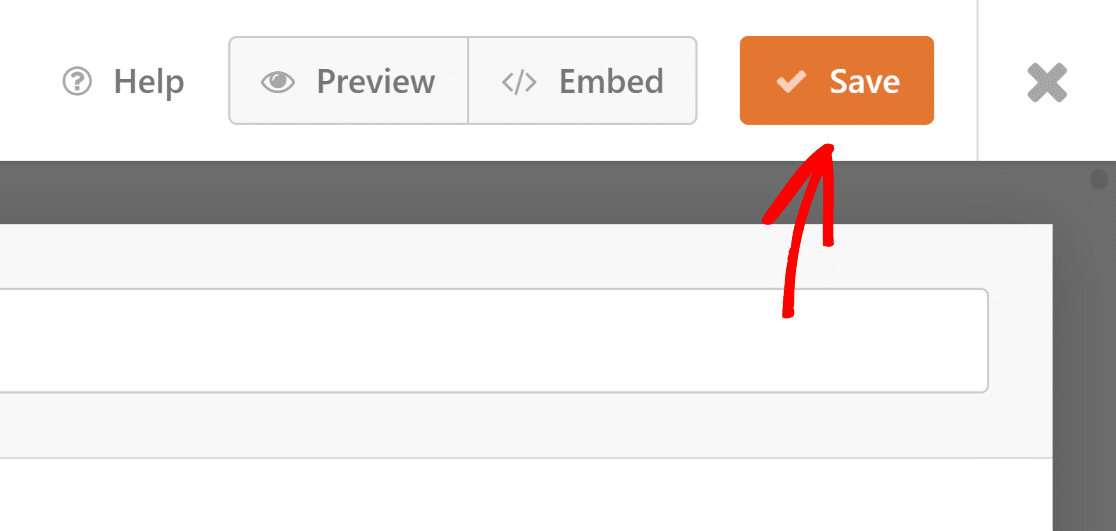
Etapa 4: Adicionando o link de download em sua página do WordPress
Pronto para adicionar um link de download à sua página ou postagem do WordPress? A boa notícia é que é super fácil com o editor de blocos.
Esta é a página onde os usuários serão direcionados para baixar seu arquivo depois de fornecerem seus endereços de e-mail em seu formulário.
Primeiro, abra a página ou post onde você deseja adicionar o link de download. Em seguida, clique no botão de mais (+) para acessar as opções de bloqueio e procure o bloco Arquivo .
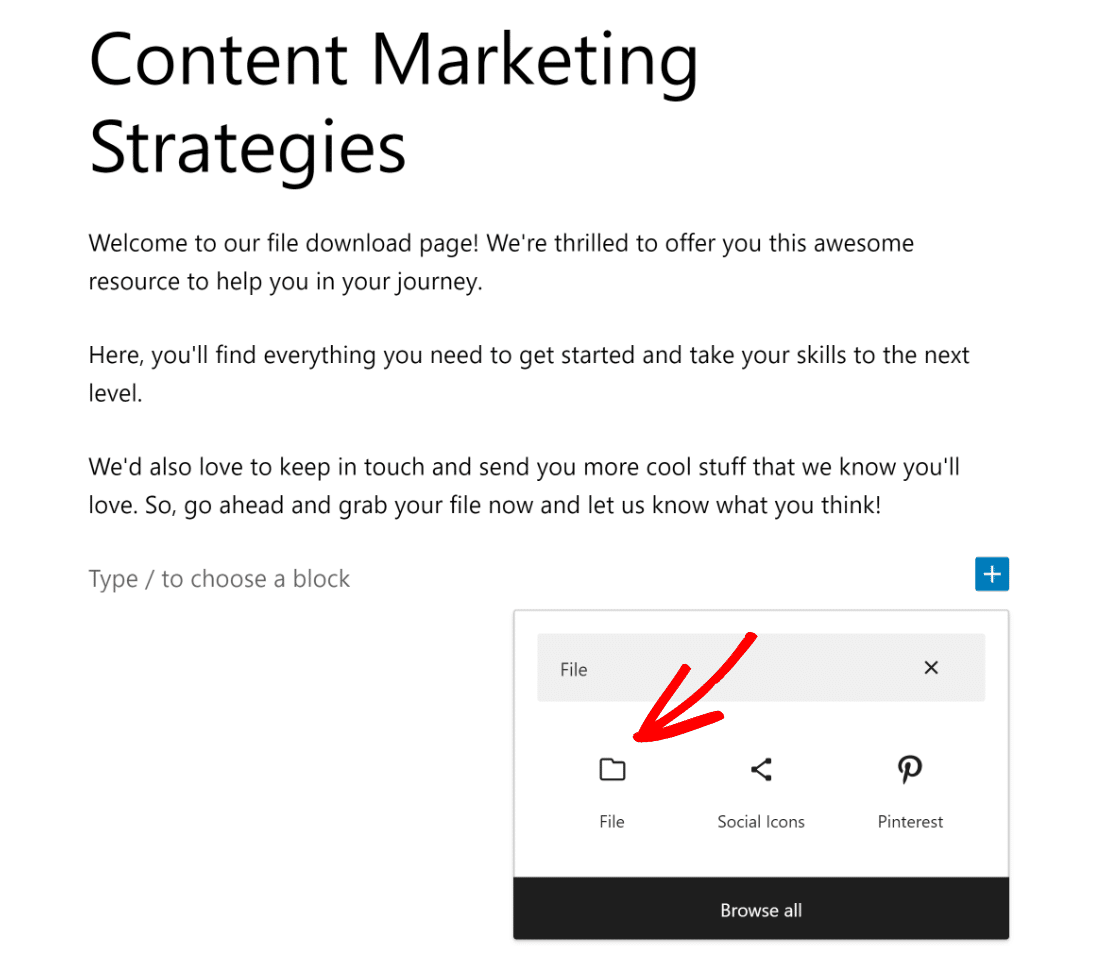
Para adicionar um arquivo, você pode clicar no botão Carregar e selecionar um arquivo do seu dispositivo ou escolher um da sua Biblioteca de mídia que você carregou antes.
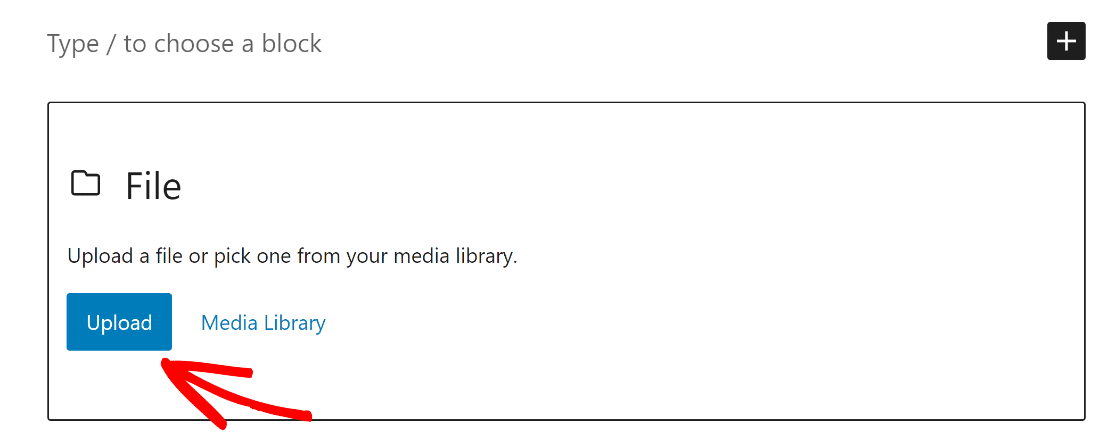
Voilá! O link de download para o seu arquivo pdf é criado automaticamente. Quando um usuário clicar nesse link, o download do arquivo começará.
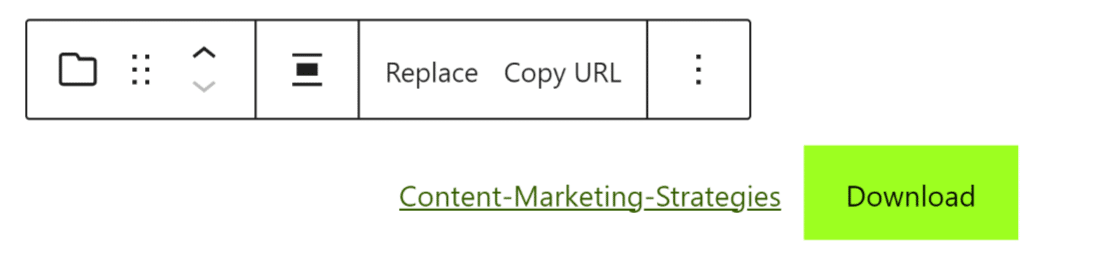
Se você quiser alterar o nome do link de download para algo mais bacana, basta clicar no texto e editá-lo.
Para dar um toque extra ao seu link de download, você também pode personalizar a maneira como ele é exibido nas configurações de bloco no painel direito.
Você pode mostrar um botão Download, incorporar o arquivo ou abrir o arquivo em uma nova guia clicando nos botões adjacentes a eles.
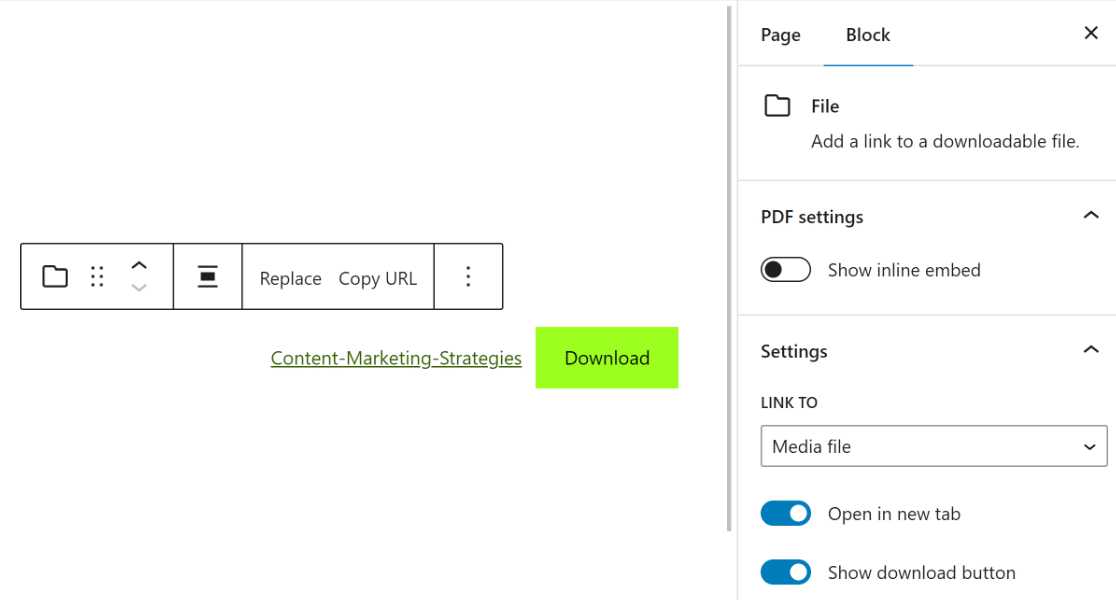
Etapa 5: decidir o que acontece depois que um usuário envia o formulário
Bom trabalho! Hora de configurar o que seus usuários verão depois de preencher o formulário. Navegue de volta ao construtor de formulários, abra a guia Configurações novamente e clique na opção Confirmações .
Em seguida, clique no menu suspenso Tipo de confirmação e selecione a opção Mostrar página . Agora, tudo o que você precisa fazer é escolher a página em que adicionou o link de download do arquivo.
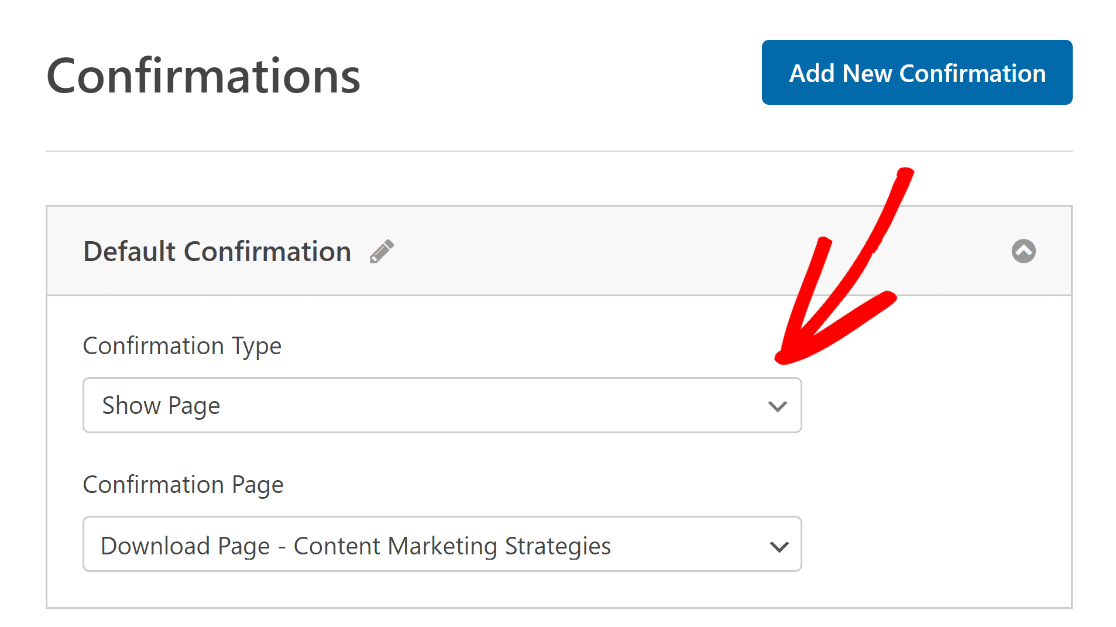
Você pode dar aos usuários a opção de baixar um arquivo exibindo uma mensagem com um link ou redirecionando-os para a URL de download do arquivo usando os tipos de confirmação Mensagem ou Ir para a URL.
Depois de configurar sua confirmação, certifique-se de salvar seu formulário novamente.
Etapa 6: exibindo o formulário em seu site WordPress
Prepare-se para incorporar seu formulário em uma nova postagem ou página no WordPress! Primeiro, crie uma nova página ou abra uma existente no editor de blocos. Em seguida, basta clicar no botão Adicionar bloco e encontrar o bloco WPForms para começar.
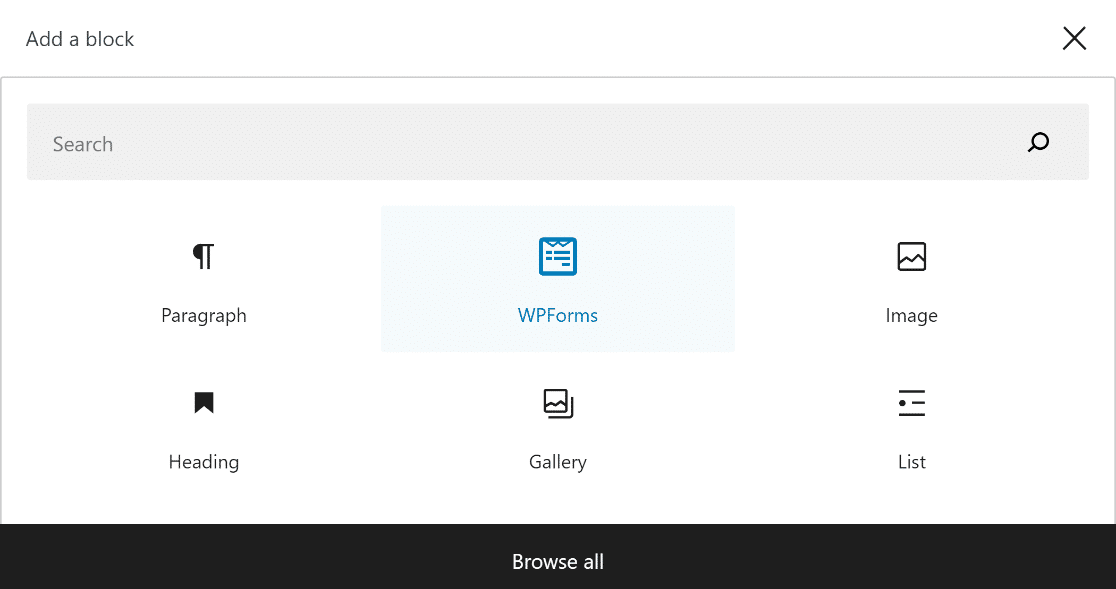
Em seguida, selecione seu formulário no menu suspenso no bloco WPForms. Em seguida, publique ou atualize sua página ou postagem e seu formulário agora estará ativo em seu site.
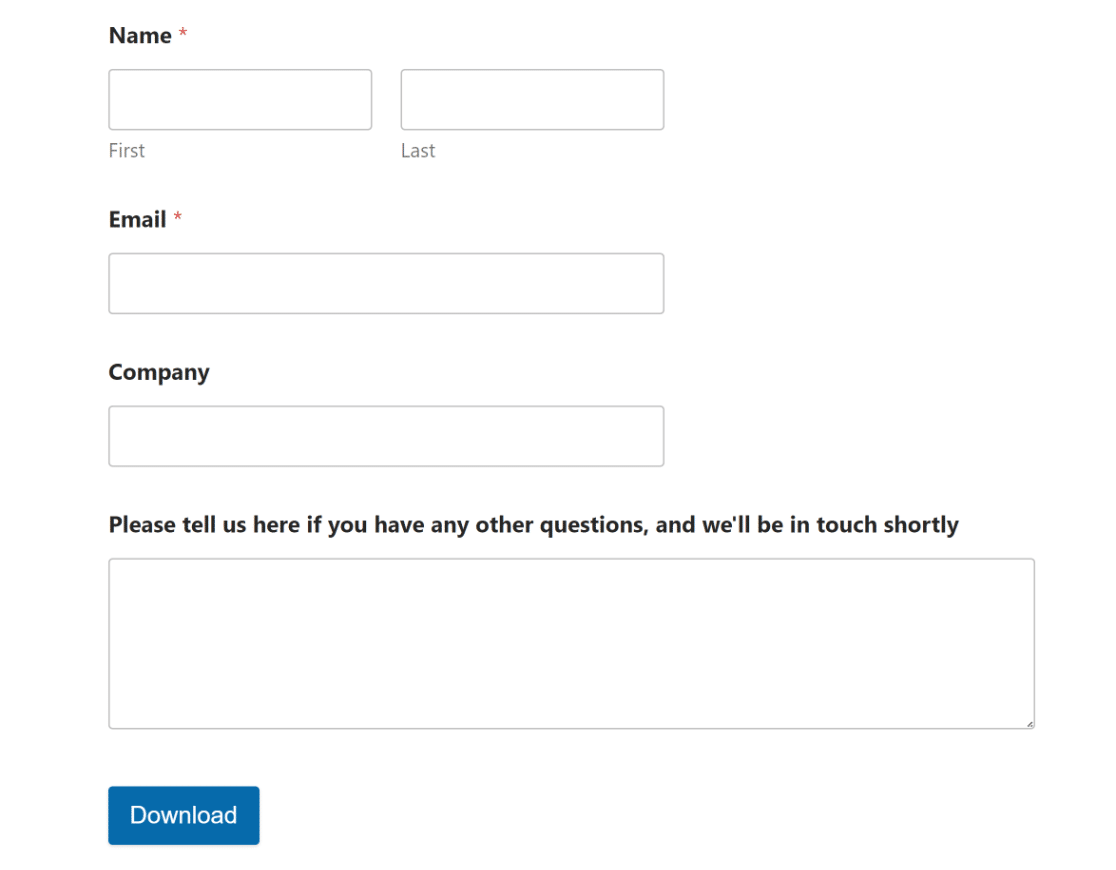
Em seguida, acompanhe o desempenho de seus downloads de arquivos
Você está curioso sobre como seus usuários interagem com seus arquivos para download? Você pode aprender muito sobre as preferências do seu público e como atendê-lo melhor monitorando os downloads digitais usando o Google Analytics.
Crie seu formulário WordPress agora
Pronto para criar seu formulário? Comece hoje mesmo com o plugin construtor de formulários mais fácil do WordPress. O WPForms Pro inclui muitos modelos gratuitos e oferece uma garantia de devolução do dinheiro em 14 dias.
Se este artigo ajudou você, siga-nos no Facebook e no Twitter para obter mais tutoriais e guias gratuitos do WordPress.
